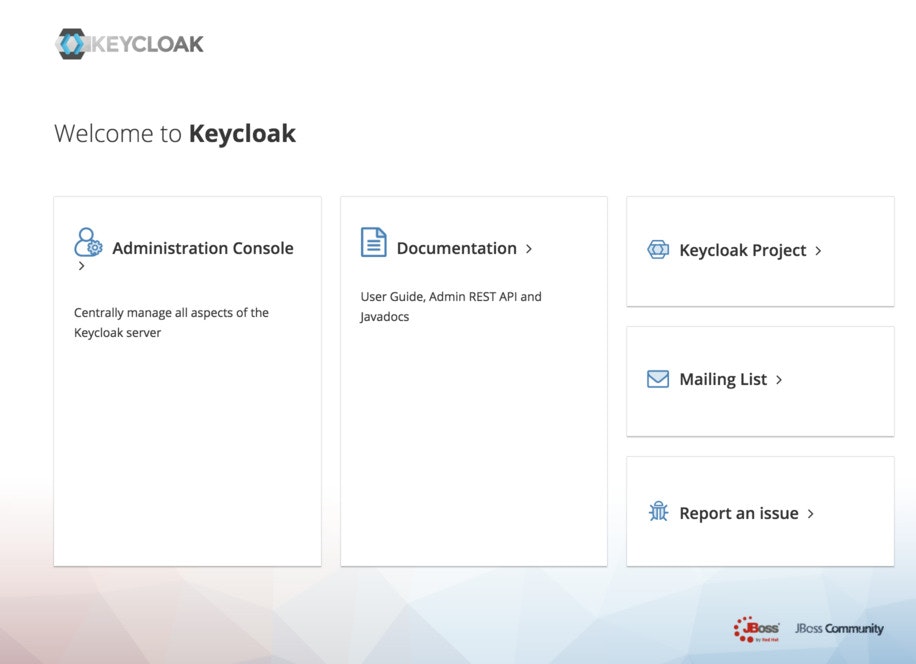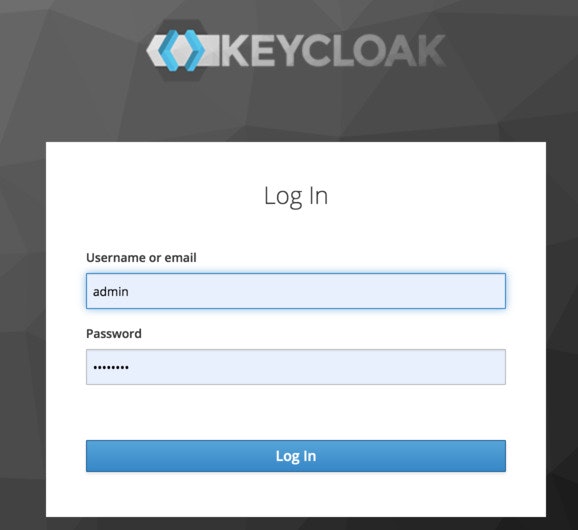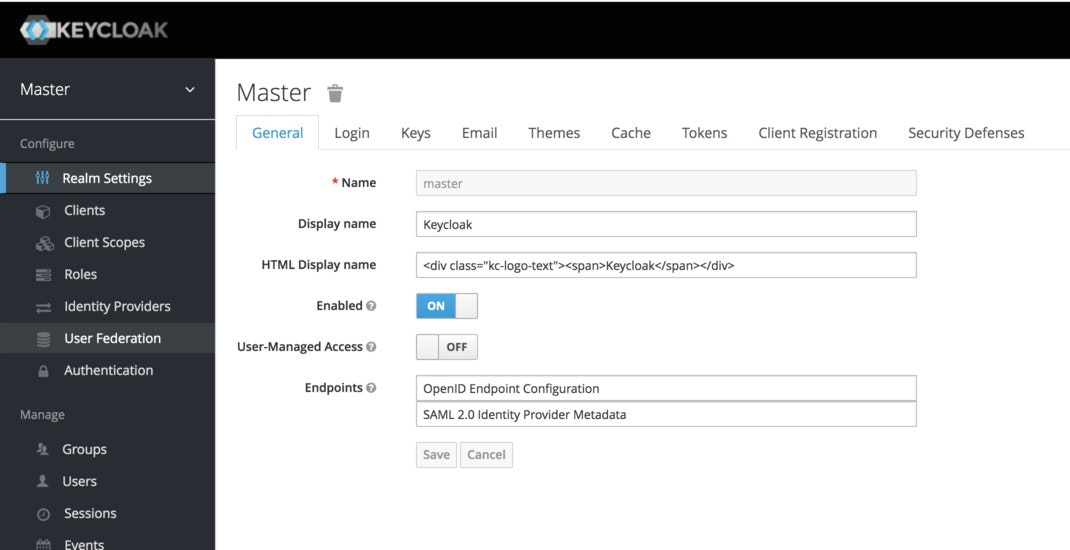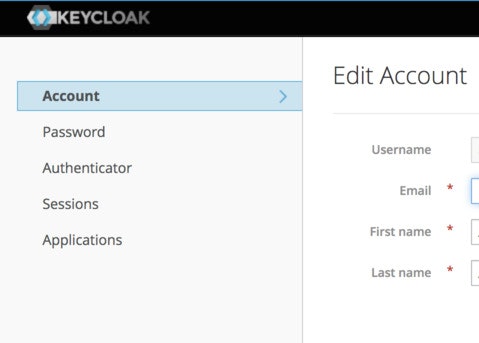TL;DR
- シングルサインオン(Single Sign-On)機構(Keycloak)を導入して,複数のWebサービスを共通のアカウントで利用できるようにします
- dockerコンテナベースで作ります
- この記事では,keycloakを稼働させるまでを説明します
- 別のサービスとの連携は,関連記事で掲載します
Keycloak概要
-
Keycloakは,オープンソースの認証(authentication)とアクセス権限管理サービスです
- 認証を複数の段階で管理できます
- Realm(レルム,領域)が複数のClient(クライアント)を束ねて扱います
- Realmごとにユーザやグループが作られ,管理されます
- Clientは,Webサービスごとに作る設定で,ユーザを特定するデータとKeycloakの管理データを突合します
- 2段階認証(2FA)のような認証レベルを上げる仕組みを導入することもできます
- Realm(レルム,領域)が複数のClient(クライアント)を束ねて扱います
- 認証を複数の段階で管理できます
-
OpenIDとSAML V2.0などの標準化規格に対応したWebサービスと接続することができます
- Keycloakにユーザを作ると,そこで作ったユーザで,複数のサービスにログインすることができるようになります
docker-compose.yml
- httpsアクセスが必要になるので,入り口にリバースプロキシ(nginx)を置いて,裏側に置いたkeycloakコンテナにはhttpアクセスを行います
- nginx.confの内容は後述します
- fullchain.pem/privkey.pemは,Let's Encryptのワイルドカード証明書をマウントします
- mysqlコンテナは公式のイメージを使ってもOKです
- keycloakコンテナは,DBコンテナへのアクセスに加えて,管理者ユーザ名と初期パスワードを設定します(本来は念のためenvファイルに切り出した方が良いです)
- リバースプロキシの内部でコンテナが稼働するので,
PROXY_ADDRESS_FORWARDING=trueの記述が必要です
- リバースプロキシの内部でコンテナが稼働するので,
# sso/docker-compose.yml
version: '2'
services:
rev:
image: nginx:1.15.8
restart: always
depends_on:
- keycloak
- gitlab
ports:
- "443:443"
volumes:
- ./nginx.conf:/etc/nginx/nginx.conf:ro
- ./fullchain.pem:/etc/nginx/fullchain.pem:ro
- ./privkey.pem:/etc/nginx/privkey.pem:ro
db:
restart: always
image: sameersbn/mysql:5.7.24
environment:
- DB_USER=dbuser
- DB_PASS=dbpass
- DB_NAME=keycloak
volumes:
- ./mysql:/var/lib/mysql:Z
keycloak:
restart: always
image: jboss/keycloak
depends_on:
- db
expose:
- 8080
environment:
- DB_VENDOR=mysql
- DB_ADDR=db
- DB_USER=dbuser
- DB_PASSWORD=dbpass
- KEYCLOAK_USER=admin
- KEYCLOAK_PASSWORD=admin
- PROXY_ADDRESS_FORWARDING=true
nginx.conf
- 通常のリバースプロキシ設定ですが,
X-Forwarded-Protoをプロキシヘッダに記載しないと,リダイレクトが効かず,アクセスできないので忘れないように設定してください.
user nginx;
worker_processes auto;
error_log /var/log/nginx/error.log;
pid /run/nginx.pid;
include /usr/share/nginx/modules/*.conf;
events {
worker_connections 1024;
}
http {
log_format main '$remote_addr - $remote_user [$time_local] "$request" '
'$status $body_bytes_sent "$http_referer" '
'"$http_user_agent" "$http_x_forwarded_for"';
access_log /var/log/nginx/access.log main;
sendfile on;
tcp_nopush on;
tcp_nodelay on;
keepalive_timeout 65;
types_hash_max_size 2048;
client_max_body_size 8g;
include /etc/nginx/mime.types;
default_type application/octet-stream;
# Load modular configuration files from the /etc/nginx/conf.d directory.
# See http://nginx.org/en/docs/ngx_core_module.html#include
# for more information.
include /etc/nginx/conf.d/*.conf;
server_tokens off;
server {
listen 443 ssl default_server;
server_name ;#<KeycloakのFQDN>;
ssl_certificate /etc/nginx/fullchain.pem;
ssl_certificate_key /etc/nginx/privkey.pem;
ssl_protocols TLSv1.1 TLSv1.2;
ssl_ciphers 'ECDH !aNULL !eNULL !SSLv2 !SSLv3';
keepalive_timeout 180;
send_timeout 180;
client_body_timeout 180;
client_header_timeout 180;
proxy_send_timeout 180;
proxy_read_timeout 180;
proxy_set_header Host $host;
proxy_set_header X-Real-IP $remote_addr;
proxy_set_header X-Forwarded-Host $host;
proxy_set_header X-Forwarded-Server $host;
proxy_set_header X-Forwarded-For $proxy_add_x_forwarded_for;
proxy_set_header X-Forwarded-Proto $scheme;
location / {
proxy_pass http://keycloak:8080/;
}
}
}
コンテナの起動とログイン
-
docker-compose up -dコマンドで,keycloak, rev(nginx), db(mysql)の3つのコンテナが立ち上がります - nginx.confに記載した「KeycloakのFQDN」にブラウザでアクセスし,Keycloakの稼働を確認します.
- "Administration Console"をクリックし,ログイン画面が出たら,docker-compose.ymlに記載した管理者アカウントでログインします
- ログインしたら,画面右上のアカウント名をクリックし,"Manage account"をクリックすると,パスワードを設定できる画面に遷移するので,変更します